オンラインマニュアル
ご利用になるには
初回利用登録(マスターユーザの場合)
※電子認証方式のお客さまは、電子証明書の取得が必要となります。
利用者情報の登録
お申し込み後、簡易書留でお送りした契約情報通知書、トランザクション認証用トークンが届きましたら、〈はまぎん〉ビジネスサポートダイレクトを利用することができます。
最初にログインIDとパスワード等の登録をおこなってください。
ご利用の前に〈はまぎん〉ビジネスサポートダイレクト利用申込書〔照会・振込サービス〕(お客さま控)(以下、申込書(控))と簡易書留でお送りした契約情報通知書、トランザクション認証用トークンをお手元にご用意ください。
〈はまぎん〉ビジネスコネクトを利用中で、〈はまぎん〉ビジネスサポートダイレクトにお申し込みの場合は、トランザクション認証用トークンのみ郵送されます。トランザクション認証用トークンが届きましたら、〈はまぎん〉ビジネスコネクトにログインし、ダッシュボードから〈はまぎん〉ビジネスサポートダイレクトのリンクをクリックしてください。
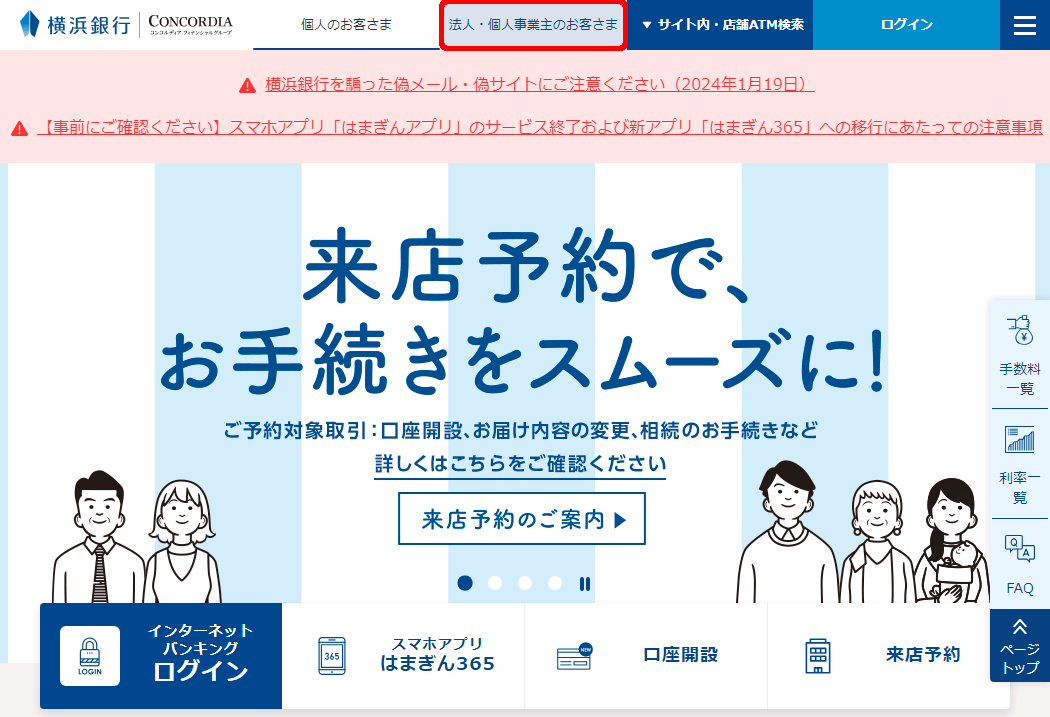
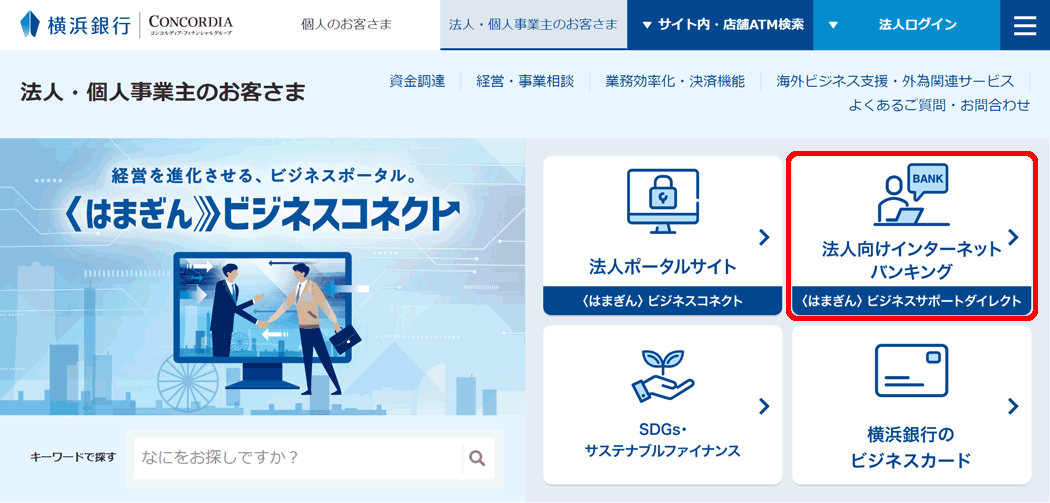
[初回利用登録]ボタンをクリックしてください。
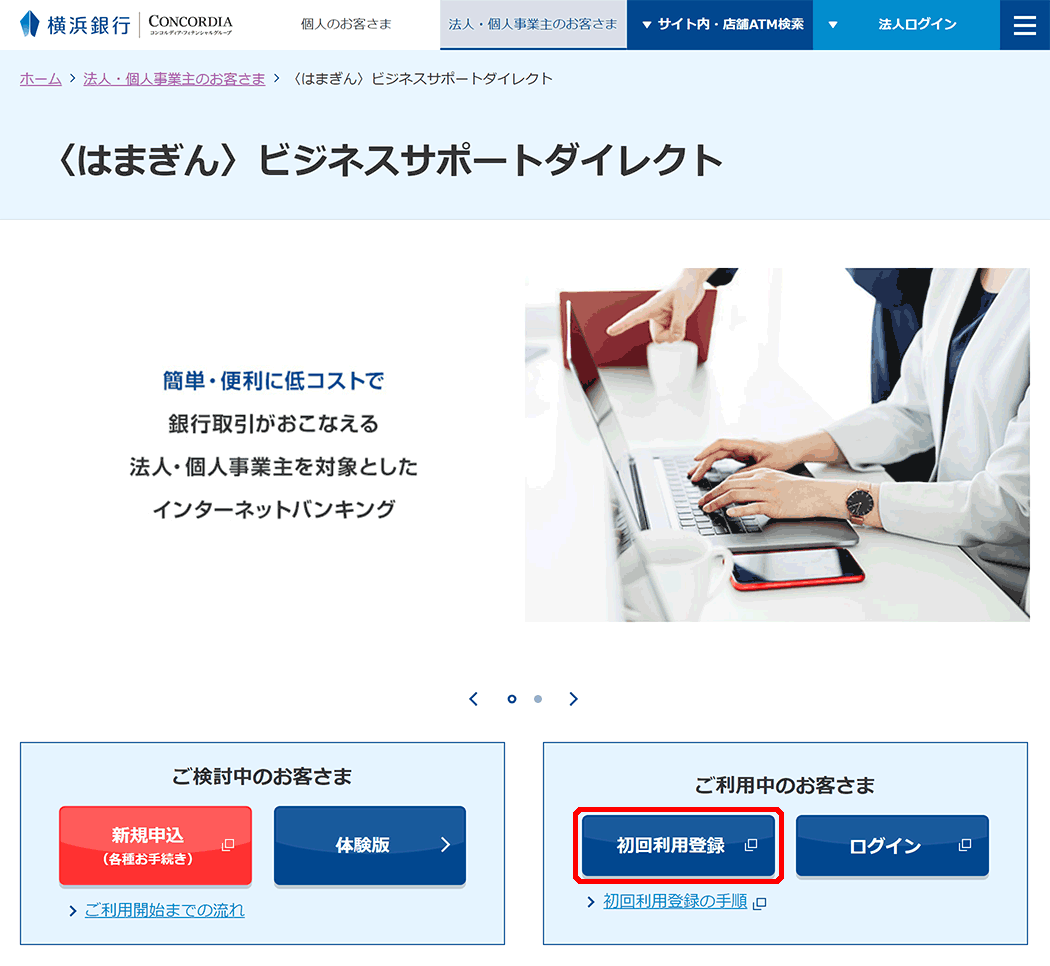
初回利用登録
契約情報通知書に記載の企業ID・仮確認用パスワード、および申込書(控)に記載されている仮ログインパスワードをご入力のうえ、[次へ]ボタンをクリックしてください。
![[BLIS005]企業情報登録画面 [BLIS005]企業情報登録画面](img/blis005.gif)
[ソフトウェアキーボード]ボタン![]() をクリックすると、画面上に文字ボタンが表示され、マウス操作によりパスワードを入力することができます。
をクリックすると、画面上に文字ボタンが表示され、マウス操作によりパスワードを入力することができます。
利用者名、メールアドレス、ログインID、新しいログインパスワード、新しい確認用パスワードをご入力のうえ、[次へ]ボタンをクリックしてください。
![[BLIS006]初回利用登録開始画面 [BLIS006]初回利用登録開始画面](img/blis006.gif)
ログインIDは、お客さまが任意の文字列をお決めのうえ、ご入力ください。
・半角英数字6〜12文字でご入力ください。
・英字は大文字と小文字を区別します。
・入力されたログインIDが既に他のお客さまにより登録されている場合、新たに登録できません。
内容をご確認後、[登録]ボタンをクリックしてください。
![[BLIS007]初回利用登録確認画面 [BLIS007]初回利用登録確認画面](img/blis007.gif)
ご確認後、ご利用のログイン方法に応じて以下の操作をおこなってください。
![[BLIS008]初回利用登録結果画面 [BLIS008]初回利用登録結果画面](img/blis008.gif)
◆ 電子証明書方式のお客さまの場合
ご確認後、[ログインへ]ボタンからログイン画面を表示のうえ、[電子証明書発行]ボタンをクリックし、引き続き、「電子証明書取得」をおこなってください。
◆ ID・パスワード方式のお客さまの場合
ご確認後、[ログインへ]ボタンをクリックしてください。
ログイン画面が再度表示されますので、ログインIDおよびログインパスワードを入力し、ログインをおこなってください。


